Rakam video, audio, permainan dan kamera web untuk merakam detik berharga dengan mudah.
Cara Mengambil Tangkapan Skrin CSGO untuk Merakam Prestasi Anda [Windows/Mac]
Jika anda seorang peminat Counter-Strike: Global Offensive (CSGO) dan ingin mengambil tangkapan skrin CSGO untuk mengekalkan atau berkongsi detik, anda mungkin gagal. Ini kerana CSGO tidak mempunyai fungsi tangkapan skrin lalai. Tetapi ini bukan satu isu; terdapat banyak cara untuk anda mengambil tangkapan skrin permainan CSGO anda. Nasib baik, artikel ini memaparkan dua kaedah yang mudah namun terbukti berkesan untuk mengambil tangkapan skrin CSCO. Teruskan membaca artikel ini untuk menemui mereka.
Senarai Panduan
Bahagian 1: Cara Paling Mudah untuk Mengambil Tangkapan Skrin CSGO pada Windows/Mac Bahagian 2: Cara Mengambil Tangkapan Skrin CSGO melalui Alat Lalai pada Windows Bahagian 3: Soalan Lazim tentang Cara Mengambil Tangkapan Skrin pada CSGOBahagian 1: Cara Paling Mudah untuk Mengambil Tangkapan Skrin CSGO pada Windows/Mac
Tiada fungsi dalam permainan sedemikian untuk mengambil tangkapan skrin CGSO. Untuk menangani masalah ini, anda boleh bergantung pada serasi Windows dan Mac yang berkuasa ini 4Easysoft Perakam Skrin alat. Walaupun ia dinamakan "Perakam Skrin", alat ini diselitkan dengan kekunci pintas yang mudah digunakan di mana anda boleh menemui ciri Syot Kilat terbina dalamnya. Ciri ini membolehkan anda menangkap detik dalam permainan CSGO anda dan menyimpannya sebagai fail berkualiti tinggi. Alat ini seperti memukul dua ekor burung dengan satu batu; anda boleh merakam skrin permainan CSGO anda dengan kualiti tinggi dan mengambil tangkapan skrin CSGO secara serentak.

Diselitkan dengan keupayaan untuk menangkap keseluruhan skrin anda, tetingkap yang dipilih atau kawasan skrin pilihan.
Dilengkapi dengan ciri penyuntingan imej asas, anda boleh menggunakannya untuk mentakrifkan semula tangkapan skrin CSGO anda.
Tawarkan kekunci pintas yang boleh disesuaikan dan pintasan papan kekunci yang mudah difahami.
Menyokong tetapan tangkapan skrin boleh disesuaikan yang membolehkan anda memilih output imej pilihan anda.
100% Selamat
100% Selamat
Cara mengambil Tangkapan Skrin CSGO menggunakan Perakam Skrin 4Easysoft
Langkah 1Muat turun dan pasang 4Easysoft Perakam Skrin alat pada komputer Windows atau Mac anda. Selepas itu, lancarkan alat dan klik butang SnapShot ciri daripada pilihan.

Langkah 2Seterusnya, kursor anda akan menjadi garis sempadan. Klik kiri tetikus anda dan alihkannya ke kawasan yang anda ingin tangkapan skrin.

Langkah 3Selepas itu, edit tangkapan skrin anda melalui pilihan penyuntingan yang disediakan dalam kotak alat. Anda boleh menambah bentuk, teks, garisan, serlahan ciri, dsb. Selain itu, anda boleh melaraskan lagi garis sempadan jika anda mahu. Setelah berpuas hati, tandakan pada Jimat ikon untuk mengeksport kerja anda akhirnya. Selepas itu, ia akan menyimpan tangkapan skrin CSGO anda secara automatik pada storan setempat anda.

Bahagian 2: Cara Mengambil Tangkapan Skrin CSGO melalui Alat Lalai pada Windows
Selepas meneroka cara yang paling mudah untuk mengambil tangkapan skrin CSGO, kami mengesyorkan menggunakan Kekunci Windows + PrtScn. Ciri lalai Windows ini juga boleh menangkap detik dalam permainan CSGO anda. Walau bagaimanapun, terdapat kes di mana orang mula mempersoalkan di mana mereka boleh mencari imej yang ditangkap selepas menekan kekunci. Jangan risau; kami membantu anda! Berikut ialah langkah mudah untuk mengambil tangkapan skrin CSGO menggunakan alat atau ciri Windows lalai ini:
Langkah 1Pada permainan CSGO anda, tekan butang Kekunci Windows + PrtScn. Anda akan dapati bahawa anda berjaya menangkap imej apabila skrin anda malap selama beberapa saat.
Langkah 2Selepas itu, lancarkan anda Penjelajah Fail program dan tekan butang Kekunci Windows + E. Cari anda Gambar folder dan klik padanya.
Langkah 3Kemudian, tandakan Tangkapan skrin folder, dan di sini, anda boleh melihat tangkapan skrin CSGO yang telah anda tangkap semasa permainan.
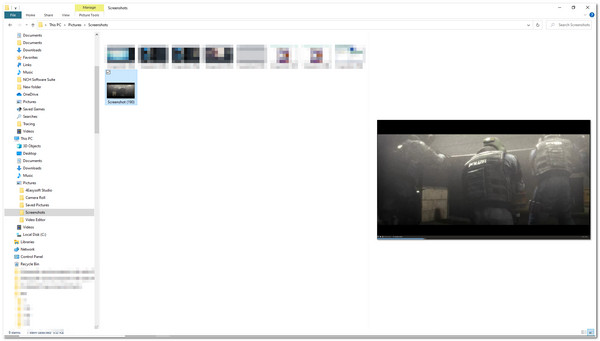
Jika tidak, jika anda ingin atau perlu melakukan penyuntingan lanjut pada imej CSCO yang anda tangkap, anda boleh menggunakan Windows Skrin Cetak butang dan alat penyunting imej terbina dalamnya, Paint. Alat penyunting imej Paint mengandungi ciri penyuntingan asas yang boleh anda gunakan untuk memutar, memangkas, mengubah saiz, dll. Selain itu, ia juga dilengkapi dengan pilihan di mana anda boleh menambah bentuk, warna dan teks yang berbeza. Berikut ialah langkah-langkah untuk mengambil tangkapan skrin CSGO menggunakan alat PrtScn + Paint:
Langkah 1Pergi ke permainan CSGO anda, dan tekan butang PrtScn butang pada papan kekunci anda. Ini akan menangkap keseluruhan skrin komputer anda. Selepas menekan butang, imej akan disalin ke papan keratan anda. Kemudian, lancarkan Cat penyunting imej.
Langkah 2Dalam antara muka Paint dengan menekan butang Ctrl V pada papan kekunci anda. Selepas itu, alat itu akan menunjukkan kepada anda imej yang telah anda ambil menggunakan PrtScn butang.
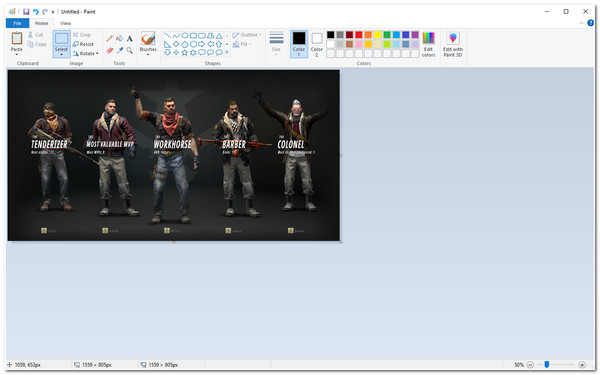
Langkah 3Sebaik sahaja anda berpuas hati dengan pengeditan anda, anda boleh menyimpannya dengan mengklik butang Fail tab di sudut kiri alat. Pada menu lungsur, tandakan pada Simpan sebagai butang dan pilih format yang anda ingin eksport imej.
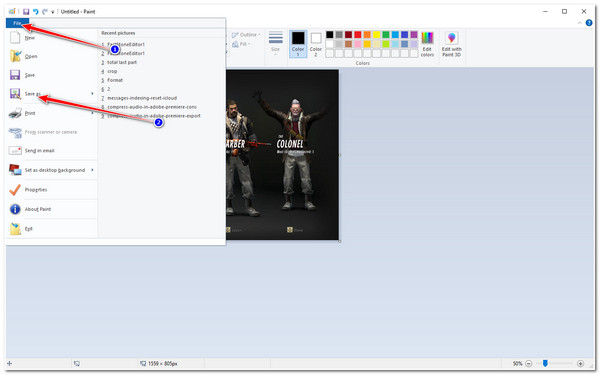
Langkah 4Seterusnya, alat akan melancarkan a Tetingkap folder. Pilih folder tertentu di mana anda ingin menyimpan tangkapan skrin CSGO anda. Namakan semula fail dan klik pada Jimat butang.
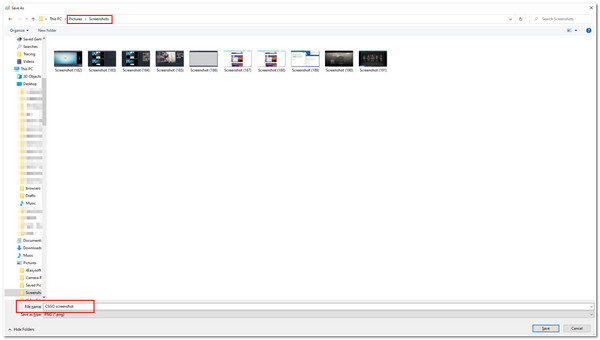
Berikut adalah semua yang anda perlu tahu untuk pengguna Windows. Anda boleh mengetahui lebih lanjut tentang bagaimana untuk mengambil tangkapan skrin pada Mac.
Bahagian 3: Soalan Lazim tentang Cara Mengambil Tangkapan Skrin pada CSGO
-
Apakah format imej terbaik untuk mengeksport tangkapan skrin CSGO saya?
format PNG akan menjadi format terbaik untuk mengeksport tangkapan skrin anda. Format ini boleh mengekalkan kualitinya walaupun ia dimampatkan atau diedit. Walau bagaimanapun, pertimbangkan untuk mengeksport tangkapan skrin anda ke dalam format JPG jika anda ingin menyimpan lebih banyak storan.
-
Bolehkah saya menukar lokasi lalai tangkapan skrin CSGO saya?
Ya, anda boleh! Untuk kaedah lalai alat Windows PrtScn + Paint, anda diberikan pilihan untuk memilih tempat anda ingin menyimpan tangkapan skrin anda. Hanya pilih laluan storan selepas klik Simpan sebagai butang.
-
Apakah kaedah terbaik untuk menangkap tangkapan skrin semasa permainan CSGO?
Kaedah terbaik adalah menggunakan 4Easysoft Perakam Skrin alat. Alat ini mampu merakam permainan CSGO anda dan mengambil tangkapan skrin pada masa yang sama. Anda boleh mengambil gambar dengan cepat tanpa perlu bersusah payah melalui kekunci panas dan kotak alatnya yang disusun dengan baik.
Kesimpulan
Sekarang, itu adalah cara paling mudah untuk mengambil tangkapan skrin CSGO. Di luar cara itu, menggunakan 4Easysoft Perakam Skrin alat akan menjadi pilihan terbaik anda. Seperti yang anda perhatikan, alat ini mempunyai apa yang diperlukan untuk menangkap sebarang detik dalam permainan CSGO anda dengan mudah. Terima kasih kepada ciri Tangkapan Skrinnya, anda boleh menangkap imej CSGO anda pada Windows atau Mac. Selain itu, dengan pilihan tweaker terbina dalam dan ciri penyuntingan, anda boleh memastikan tangkapan berkualiti tinggi dan tangkapan skrin kreatif. Jangan ragu untuk memuat turun alat di tapak web rasminya sekarang!
100% Selamat
100% Selamat


